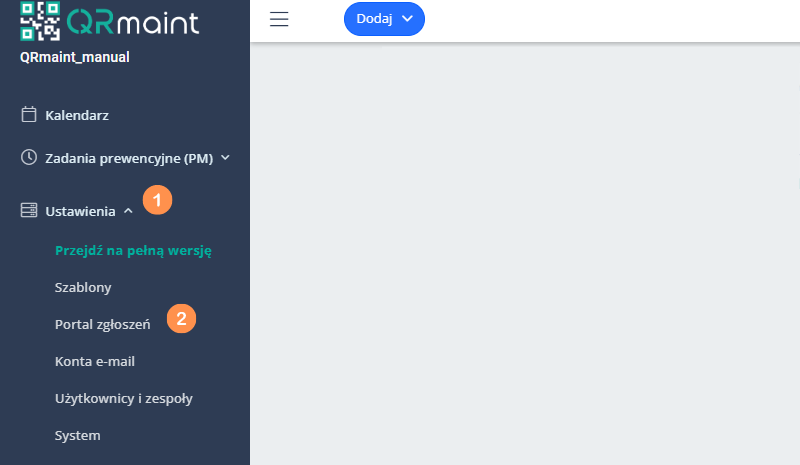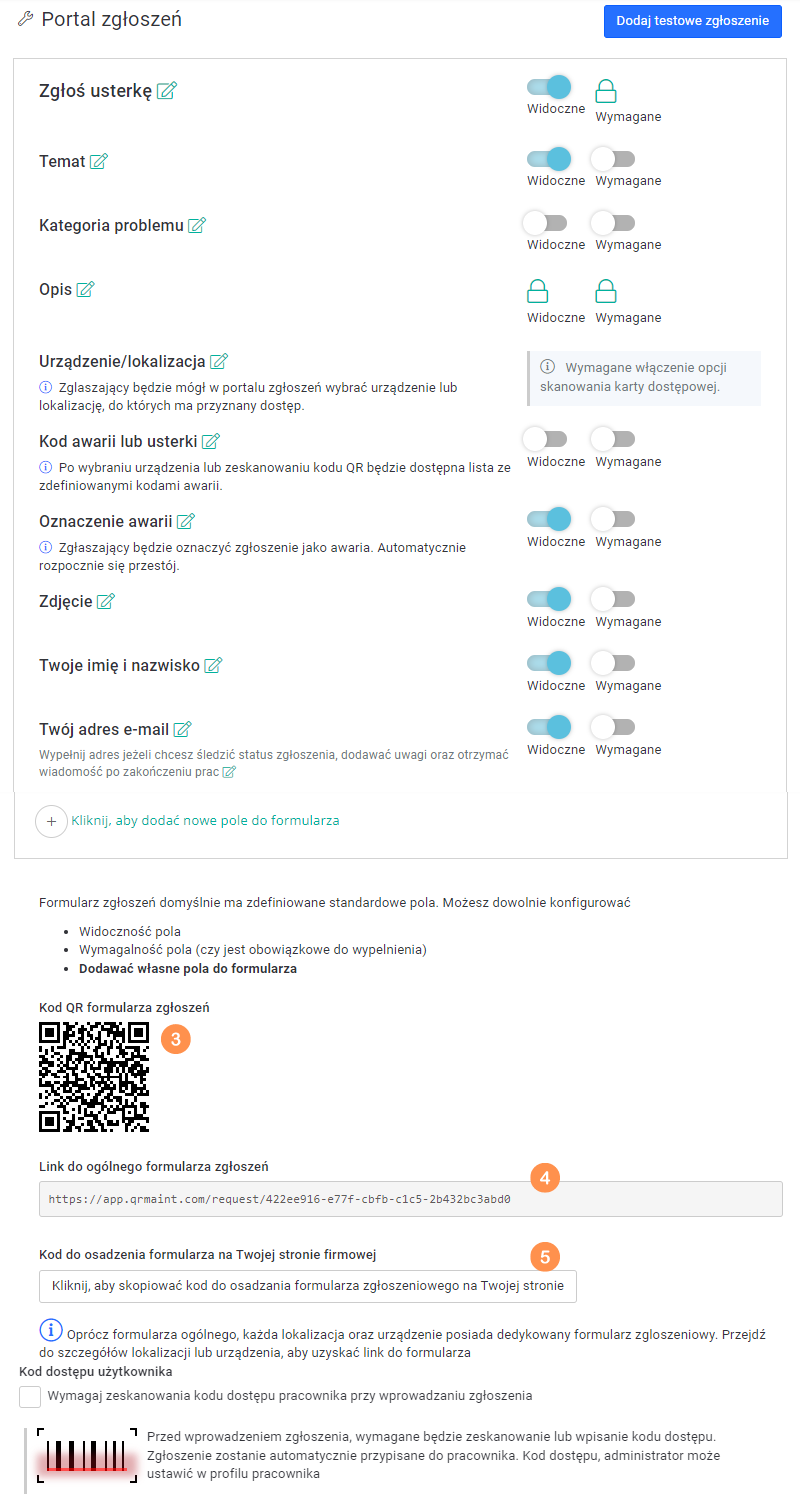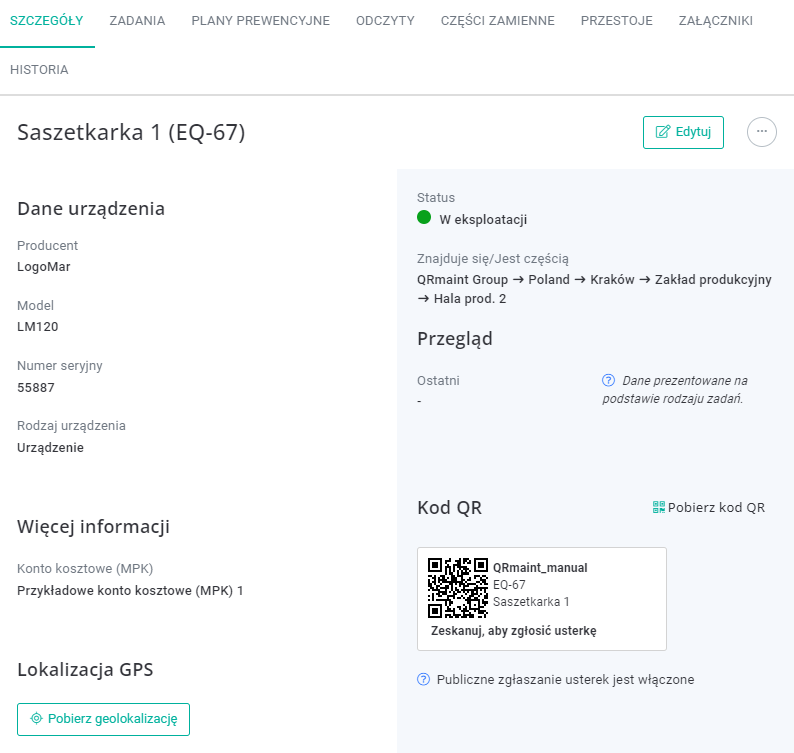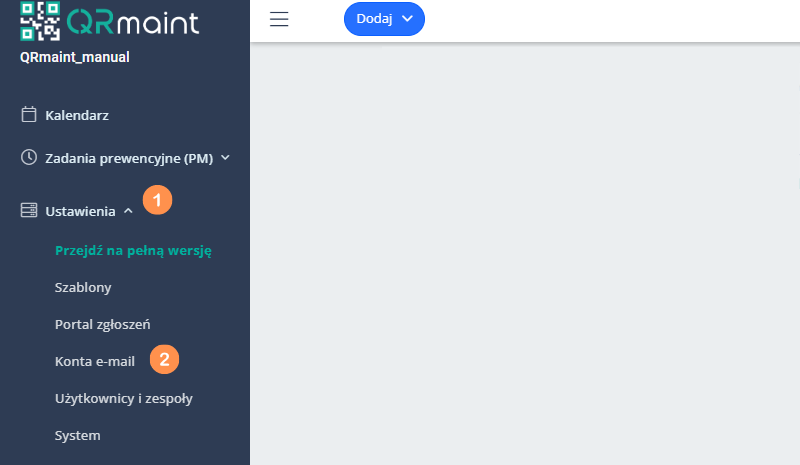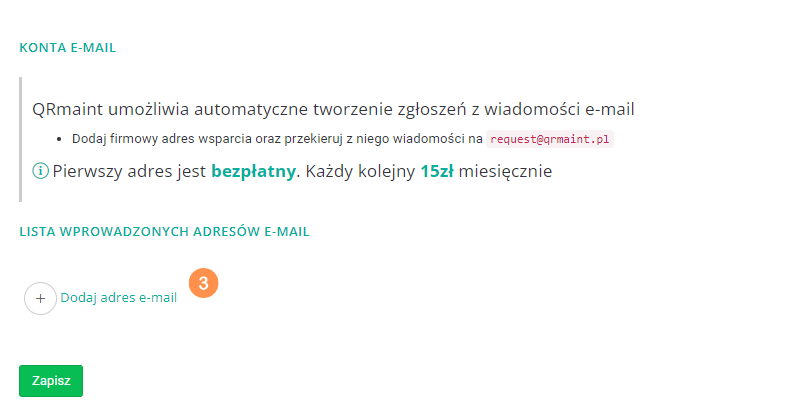Dodanie zgłoszenia anonimowego to dodanie zgłoszenia przez użytkownika niezalogowanego do systemu QRmaint, często niemającego konta w systemie QRmaint.
Stosuj zgłaszanie anonimowe, gdy:
-
Zgłaszającym zdarzenie ma być pracownik niemający konta w systemie QRmaint
-
System QRmaint wykorzystujesz do administracji nieruchomości a zgłaszającym ma być lokator
-
Prowadzisz serwis urządzeń zlokalizowanych w różnych lokalizacjach a użytkownik końcowy (zgłaszający) na ma konta w systemie QRmaint
Portal zgłoszeń #
Portal zgłoszeń to strona internetowa dedykowana dla Twojego zakładu, gdzie w formie formularza można wypełnić dane i zgłosić zdarzenie. Przykład poniżej:
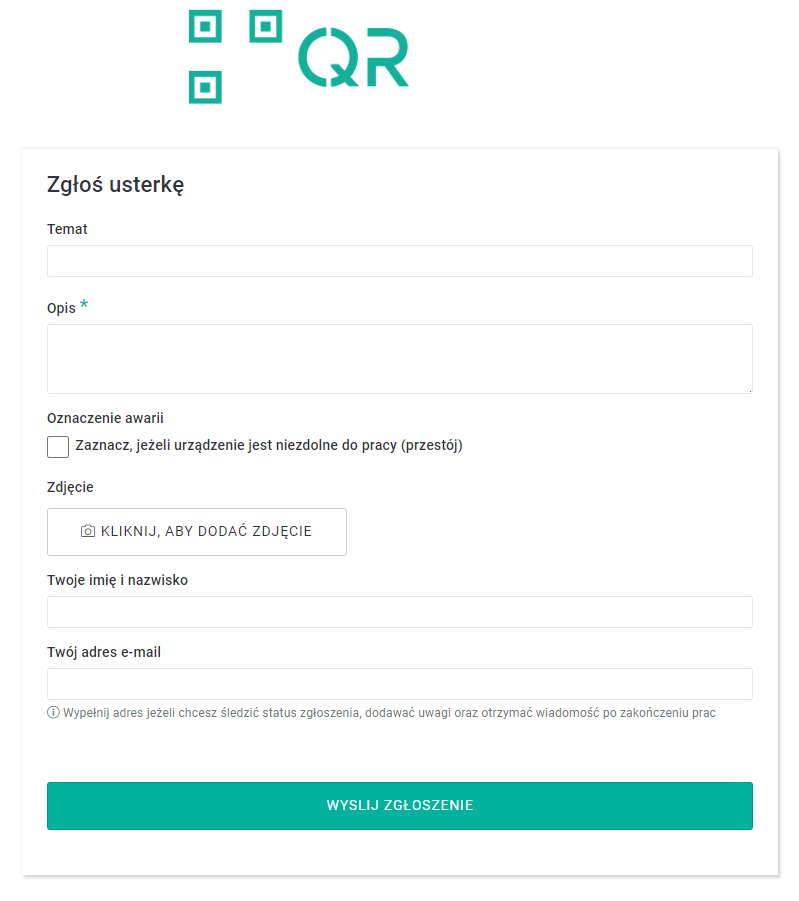
Konfiguracja portalu zgłoszeń #
| Platforma | ✅ Web ✅ Mobile |
|---|---|
| Plan | ❌ Standard ✅ Profesjonalny ✅ Premium |
| Rodzaj użytkownika | ✅ Administrator ❌ Technik ❌ Technik limitowany ❌ Zgłaszający ❌ Zgłaszający rozszerzony |
- W przeglądarce internetowej wpisz adres https://app.qrmaint.com
- Zaloguj się na konto administratora systemu QRmaint.
- W menu głównym wybierz Ustawienia a następnie Portal zgłoszeń

- Dokonaj ustawień formularza portalu zgłoszeń. Dostępne będą przełączniki Widoczne i/lub Wymagane przy zamknięciu. Edycja ustawień formularza będzie miała wpływ na wygląd i dostępność pól w portalu zgłoszeń.
Opis ustawień w tabeli poniżej.

- Pobierz, wydrukuj i oklej kod QR w dogodnym miejscu, który po zeskanowaniu automatycznie przekieruje Cię do ogólnego portalu zgłoszeń Wypełnij formularz zgłoszenia i kliknij Wyślij zgłoszenie.
ⓘ Wskazówka
Każde urządzenie i lokalizacja ma swój indywidualny kod QR. Możesz pobrać i umieścić go w dogodnym miejscu by zgłaszający miał do niego dostęp. Zeskanowanie indywidualnego kodu lokalizacji lub urządzenia uruchomi również portal zgłoszeń z tym, że wybór lokalizacji lub urządzenia będzie zablokowany. Wybór lokalizacji lub urządzenia będzie automatyczny, zgodny z zeskanowanym kodem QR lokalizacji lub urządzenia.
- Skopiuj link do ogólnego portalu zgłoszeń i wykorzystaj go w przeglądarce internetowej
ⓘ Wskazówka
Dobrą praktyką jest utworzenie skrótu na pulpicie do ogólnego portalu zgłoszeń np. na komputerze ogólnodostępnym dla operatorów zgłaszających.

- Skopiuj kod html i osadź go ma Twojej stronie internetowej. W ten sposób utworzysz na stonie internetowej link do ogólnego portalu zgłoszeń.
ⓘ Wskazówka
Umieszczenie linku do ogólnego portalu zgłoszeń do doskonałe rozwiązanie dla administratorów nieruchomości.
Opis ustawień w tabeli formularza portalu zgłoszeń #
| Nazwa pola | Opis pola |
|---|---|
| Zgłoś usterkę | Pole opisowe |
| Temat | Pole opisowe |
| Kategoria problemu | Pole wyboru kategorii problemów wcześniej utworzonych w słownikach. |
| Opis | Pole opisowe |
| Urządzenie lokalizacja | Pole wyboru urządzeń/lokalizacji.
ⓘ Uwaga
Urządzenia i lokalizacje będą możliwe do wyboru po zeskanowaniu kodu QR użytkownika zgłaszającego (równoznaczne z zalogowaniem użytkownika do systemu QRmaint). Wymóg skanowania kodu QR użytkownika można ustawić w dalszej części formularza. |
| Kod awarii lub usterki | Pole wyboru kodu awarii lub usterki.
ⓘ Uwaga
Kody awarii lub usterki będą możliwe do wyboru po zeskanowaniu kodu QR użytkownika zgłaszającego (równoznaczne z zalogowaniem użytkownika do systemu QRmaint). Wymóg skanowania kodu QR użytkownika można ustawić w dalszej części formularza. |
| Oznaczenie awarii | Zgłaszający będzie mógł oznaczyć zgłoszenie jako awaria. Automatycznie rozpocznie się przestój. |
| Zdjęcie | Zgłaszający będzie miał możliwość dodania zdjęcia. |
| Twoje imię i nazwisko | Zgłaszający będzie miał możliwość wpisania imienia i nazwiska. |
| Twój adres e-mail | Zgłaszający będzie miał możliwość wpisania swojego adresu e-mail |
| Wymagaj zeskanowania kodu dostępu pracownika przy wprowadzaniu zgłoszenia | Pole typu Checkbox. Oznacz pole jeśli chcesz by możliwość zgłaszania zdarzeń mieli tylko identyfikowani użytkownicy (skanowanie kodu QR użytkownika jest równoznaczne z zalogowaniem się do systemu QRmaint) |
Zgłoszenie poprzez skanowanie kodu QR #
Opis postępowania opisano w punkcie 5 powyższej instrukcji.
Zgłoszenie poprzez link do przeglądarki internetowej #
Opis postępowania opisano w punkcie 6 powyższej instrukcji.
Zgłoszenie poprzez niezależną stronę internetową #
Opis postępowania opisano w punkcie 7 powyższej instrukcji.
Zgłoszenie poprzez wiadomość e-mail #
Zgłoszenie poprzez wiadomość e-mail to zgłoszenie dodane na podstawie maila, który adresowany jest na skrzynkę request@qrmaint.pl.Temat emaila to temat zgłoszenia a treść e-maila to opis zgłoszenia. W zgłoszeniu realizowanym przez e-maila nie mamy możliwości wybierania lokalizacji, urządzeń czy kodu awarii. Możemy to wpisać w treści e-maila.
Konfiguracja zgłoszeń poprzez e-mail #
| Platforma | ✅ Web ✅ Mobile |
|---|---|
| Plan | ❌ Standard ✅ Profesjonalny ✅ Premium |
| Rodzaj użytkownika | ✅ Administrator ✅ Technik ❌ Technik limitowany ❌ Zgłaszający ❌ Zgłaszający rozszerzony |
- W przeglądarce internetowej wpisz adres https://app.qrmaint.com
- Zaloguj się na konto administratora systemu QRmaint.
- W menu głównym wybierz Ustawienia a następnie Konta e-mail

- Kliknij Dodaj adres e-mail by ustawić adres, z którego będą wysyłane wiadomości e-mail by dodać nowe zgłoszenie (istnieje możliwość dodania wielu adresów e-mail).

- Na skrzynce mailowej adresu, który podano w kroku 4 ustaw przekierowanie wiadomości na adres request@qrmaint.pl
ⓘ Przykład
Adres e-mail podany w kroku 4: 123@domena.com
Użytkownik X wysyła wiadomość ze swojej skrzynki e-mail na adres podany w kroku 4, czyli 123@domena.com. Na skrzynce e-mail 123@domena.com ustawione jest automatyczne przekierowanie widomości i e-mail od użytkownika X przesyłany jest na adres request@qrmaint.pl. Na podstawie nadesłanego e-maila dodawane jest nowe zgłoszenie.
Tytuł nowego zlecenia to tytuł e-mail od użytkownika X.
Opis nowego zlecenia to treść e-mail od użytkownika X.